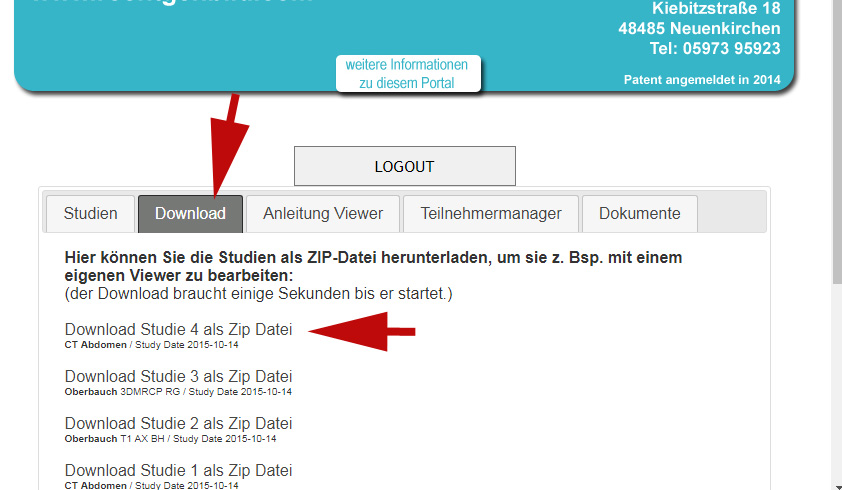Kurzanleitung
zur Radiologischen Patientenkarte

Damit Sie Ihre Röntgenbilder Ihren behandelnden Ärzten und Ärztinnen zeigen und sie sich selbst anschauen können, haben die Radiologen Ihnen bisher eine CD mit den entsprechenden Dateien mitgegeben. Ab sofort wird dieser Prozess für Sie noch einfacher: Mit Ihrer individuellen Patientenkarte, durch die Sie von überall aus – auch, wenn Sie unterwegs sind – Zugriff auf Ihre Röntgenbilder erhalten. Eine detaillierte Schritt-für-Schritt-Anleitung finden Sie hier.
Röntgenbilder to go: Ihre persönliche Patientenkarte
Schritt 1
Scannen Sie den sich auf Ihrer Patientenkarte befindenden QR-Code. Anschließend öffnet sich die Website
www.roentgenbild.com.
Alternativ können Sie auch direkt über den Browser Ihres Computers, Notebooks oder Smartphones die Seite www.roentgenbild.com aufrufen und dort manuell den Benutzernamen und Passwort eingeben.
Anmerkung: Bitte verwenden Sie NICHT den Internetexplorer der Firma Microsoft,
da es bei einigen Versionen zu Fehlern kommen kann!

Schritt 2
Wenn Sie nicht den QR Code verwendet haben, geben Sie auf der Startseite die sich auf Ihrer Patientenkarte befindenden Zugangsdaten ein.
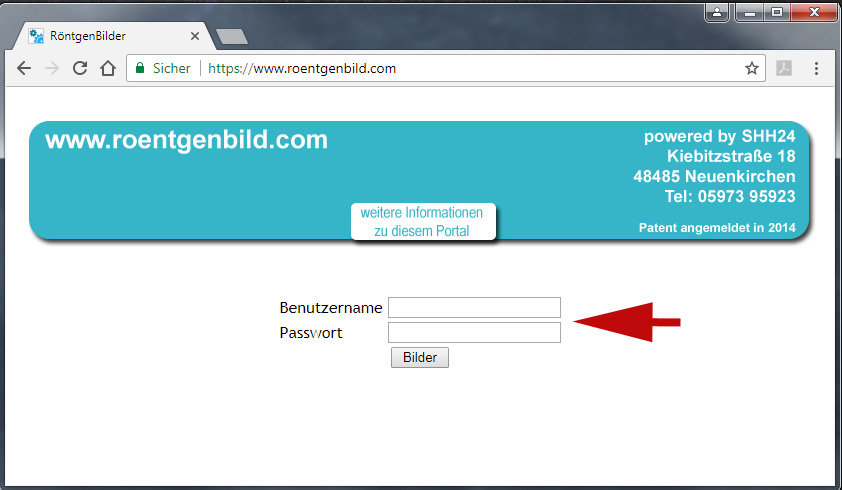
Schritt 3
Es öffnet sich die Maske „Studien“. Hier können Sie aus den verschiedenen Untersuchungen, den sogenannten Studien, die passende auswählen und anklicken.
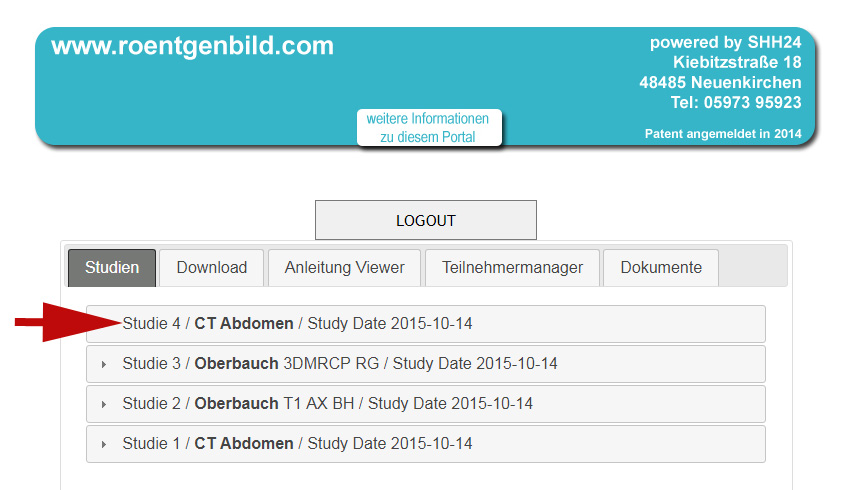
Schritt 4
Es öffnet sich eine Maske. Klicken Sie auf „HIER klicken für den Studien-Viewer“, um das entsprechende Röntgenbild zu öffnen und zu betrachten sowie Funktionen wie den Zoom zu nutzen.
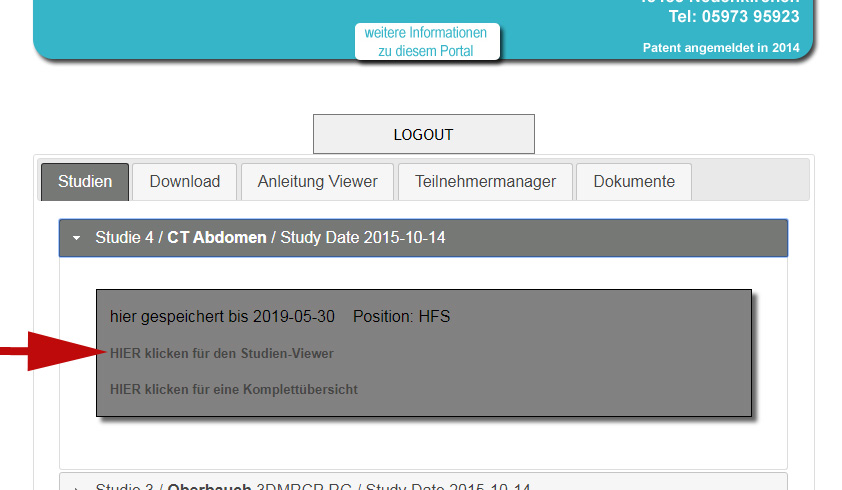
Schritt 5
Mit dem Button links oben können Sie die Studie schließen und zurück auf die Übersichtsseite der Studien wechseln, unten links befindet sich das "Funktionsmenü" zum srollen, zoomen, etc.
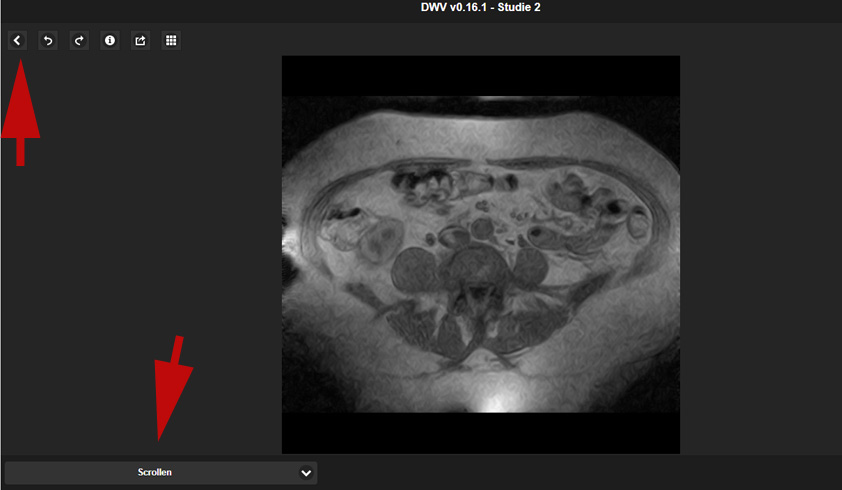
Schritt 6
Unter „Download“ können Sie die Röntgenbilder auch herunterladen. Hierfür einfach die relevante Untersuchung bzw. Studie auswählen und auf „Download Studie als Zip Datei“ klicken.